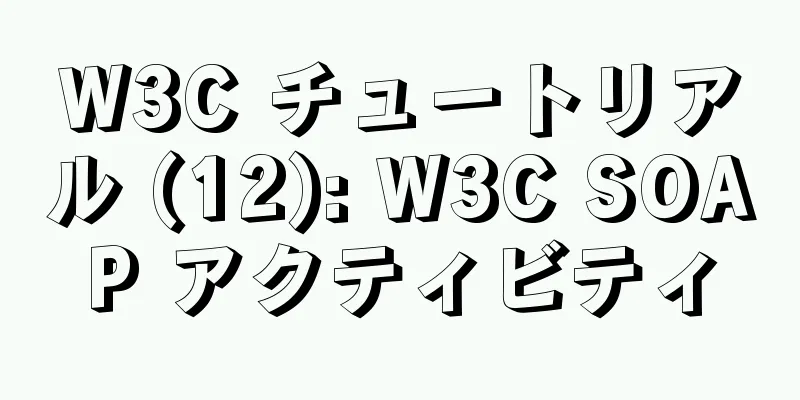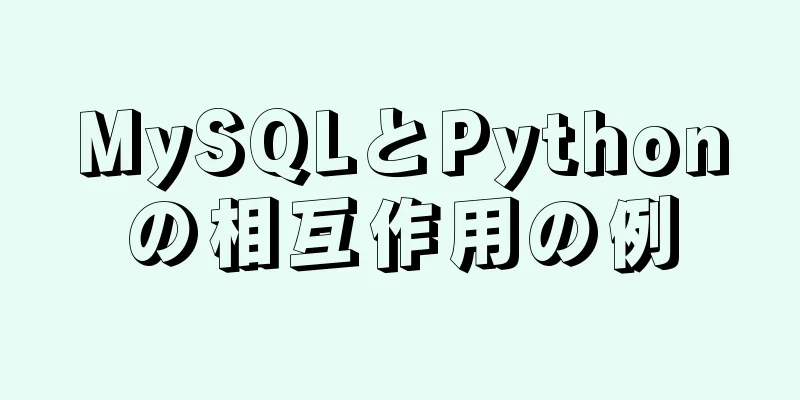MySQL 5.7.18 zip バージョンのインストール チュートリアル

|
MySQL の mysql 5.7.18 zip バージョンは、クリックして次のステップをクリックし続けるだけですぐにインストールできるようなものではありません。自分で設定する必要があります。少し面倒ではありますが、よりシンプルで、データベースをインストールするためだけに他のプラグイン ツールをインストールする必要がないため、私はこのバージョンを使用することを好みます。 1. ダウンロードパス 公式サイト MySQL zipファイルのダウンロードアドレス
ダウンロード ボタンをクリックし、ログインせずに指示に従ってダウンロードします (たとえば、ファイルを D:\\ にダウンロードします)。 2. ダウンロードしたmysql-5.7.18-winx64.zipをD:\\に解凍します。 解凍後のmysqlファイルディレクトリのアドレスは次のようになります: D:\\mysql-5.7.18-winx64 3. システム環境変数を設定する コンピュータの構成で、システム環境変数 MYSQL_HOME: D:\\mysql-5.7.18-winx64 を追加します。 4. MySQLインストールサービスに必要なmy.iniファイルを追加する D:\\mysql-5.7.18-winx64ディレクトリにmy.iniファイルを作成します。 [mysql] # mysqlクライアントのデフォルトの文字セットをdefault-character-set=utf8に設定します [mysqld] #ポート3306を設定 port = 3306 # mysqlのインストールディレクトリをbasedir=D:\mysql-5.7.18-winx64に設定します # mysqlデータベースデータの保存ディレクトリを設定します。datadir=D:\mysql-5.7.18-winx64\data # 許可される最大接続数 max_connections=200 # サーバーが使用するデフォルトの文字セットは、8 ビットの latin1 文字セットです。character-set-server=utf8 # 新しいテーブルを作成するときに使用されるデフォルトのストレージエンジン default-storage-engine=INNODB ドキュメントには basedir と datadir について記載されています。 basedir: MySQL のルート ディレクトリを参照します。 datadir: これは後でデータベース データが保存されるディレクトリなので、MySQL ルート ディレクトリにデータ フォルダを作成する必要があります (実際のアイデアに従ってディレクトリの場所を作成できますが、ファイル内の構成は一貫している必要があります) 作成されたファイルとフォルダー、ファイルリストは次のとおりです。
5. データベースを初期化する cmd.exe を開き、管理者として実行します。環境変数が設定されているため、次のコマンドを正常に実行できます。 mysqld --initialize --user=mysql --console 割り当てられたパスワードを覚えておいてください。初めてログインするときに使用する必要があります。
6. MySQLバックグラウンドサービスをインストールする 前の手順で、cmd ターミナルでコマンドを実行します。 mysqld --MySQL57 をインストール
7. MySQLシステムサービスを開始する ネットスタートMySQL57
注: 上記の手順は正常にインストールされました。使用できるその他のコマンドは次のとおりです。 サービスを停止します: net stop MySQL57 サービスを削除: sc delete MySQL57 (問題発生時に実行可能) 起こりうる問題 msvcp120.dll が見つからない場合、システムに応じて vcredist_x86.exe または vcredist_x64.exe をインストールします。 その他の問題 sc delete MySQL57 コマンドを実行する場合は、データ フォルダー内のすべてのファイルを必ずクリアしてください。 net start MySQL57コマンドを実行すると、 環境変数を設定する必要がある、または環境変数が正しく設定されていない場合は、慎重に確認してください。 8. 初めてログインしてパスワードを変更する 初期パスワードを使用してログインします: mysql -u root -p
ログインに成功した後、show databases; コマンドを使用しましたが機能せず、パスワードをリセットするように求められます。
root@localhost=password("あなたのパスワード") のパスワードを設定します
9. MySQL zipバージョンのインストールが完了しました。 以上がこの記事の全内容です。皆様の勉強のお役に立てれば幸いです。また、123WORDPRESS.COM を応援していただければ幸いです。 以下もご興味があるかもしれません:
|
<<: Javascriptを使用して滑らかな曲線を生成する方法
>>: 独立した IP を介して Windows コンテナ イントラネットの Docker に直接アクセスする方法
推薦する
jsonファイルの書き方の詳細説明
目次JSONとはなぜこの技術なのでしょうか? JSONの使い方- データ形式- メモ- JSには2つ...
IE9 のネイティブ ページ互換性の問題に対する解決策についての簡単な説明
序文最近、クライアントのネイティブページを引き継ぎました。顧客は、ページが IE9 以降のバージョン...
JS 関数のアンチシェイクと関数スロットリングを理解する方法
目次概要1. 関数デバウンス2. 機能スロットリング(スロットル)概要関数アンチシェイクと関数スロッ...
MySQL接続クエリの原理と応用
概要MySQL の最も強力な機能の 1 つは、データ取得を実行しながらテーブルを結合できることです。...
MySQLは現在の日付と時刻を取得する関数
現在の日付 + 時刻 (日付 + 時刻) を取得する関数: now() mysql> now(...
React useMemo と useCallback の使用シナリオ
目次メモを使うコールバックの使用メモを使う親コンポーネントが再レンダリングされると、そのすべての要素...
Ubuntu 20.04 では、隠し録音ノイズ低減機能が有効になります (推奨)
最近、 Ubuntu 20.04でkazamを使用して録音しているときに、問題が見つかりました。シス...
Vue3 setup() の高度な使用例の詳細な説明
目次1. オプションAPIと組み合わせAPIの違い2. セットアップを具体的にどのように使用するので...
この記事では、Vue 3.0 レスポンシブの使い方を説明します。
目次ユースケースリアクティブAPI関連プロセス反応的なcreateReactiveObjectはレス...
mysql init_connect に関するいくつかの重要なポイントの要約
init_connectの役割init_connect は通常、接続が来たときに、自動コミットを 0...
JavaScript es6 における var、let、const の違いの詳細な説明
まず、よくある質問は、ECMAScript と JavaScript の関係は何ですか? ECMAS...
MySQLは変数を使用してさまざまなソートを実装します
コアコード -- 以下では、MySQLでのソート列の実装を示します -- テストデータ CREATE...
JavaScript における Arguments オブジェクトの使用に関する詳細な説明
目次序文議論の基本概念議論の役割実パラメータと仮パラメータの数を取得する実際のパラメータ値を変更する...
JavaScript 操作要素の例
操作要素の詳細については、前回の記事を参照してください。JavaScript WebAPI、DOM、...
docker で golang イメージに基づいて ssh サービスを構築する方法
以下は、docker の golang イメージに基づいて ssh サービスを構築するためのコードで...